-
Story of time
VERSION PERSONAL
Mujer : NIKITA
Tutorial traducido con la autorización de
RENEE GRAPHISME
AVISOS DE RENÉE
Está determinadamente prohibido compartir los tubes de los tutoriales en grupos, blogs etc …
Están a disposición de quien los quiera directamente en mi página
Si comparte este tutorial en un grupo o un foro, se prohíbe separar la box de preview de los tubes
También está prohibido compartir el tutorial sin dar un link hacia el tutorial original
Cualquier semejanza con un tutorial existente es pura coincidencia
Este tutorial fue creado con PSP X9
pero puede ser realizado con otras versiones
Los colores pueden variar según la versión utilizada
ATENCIÓN
Los efectos “Imagen / Giro horizontal” y “Imagen / Giro vertical” en las versiones posteriores al PSP14
no dan el mismo resultado que los efectos “Imagen/ Espejo” y “Imagen/Voltear” de las versiones anteriores
Les invito se pasen por aquí para instalar los efectos en la versione X5 y siguientes.
Allí encontrarán también el gradiente adecuado
“Premier Plan-Arrière Plan” (“Primer Plano-Fondo”)
MATERIAL
Pinchar en el banner de Renée
para llegar a la página del tutorial original
y descargar de allí el material
FILTROS
Nota : comprobar si los presets están en sus filtros
e instalar los que no tenían aún
Incluidos en el material
Los presets con este logo

deben de instalarse en Unlimited

* * * * *
Otros filtros
Flaming Pear / Fllod
Alien Skin Xenofex 2
VanDerLee Adrenaline / Snowflakes
AAA Frame / Foto Frame
PREPARACIÓN
Colocar los filtros en su programa
Colocar las selecciones y el pincel Brushx 13007
en las carpetas adecuadas de su PSP
Al utilizar otros tubes o colores, ajustar el modo de mezcla de las capas y su opacidad
PALETA DE COLORES (incluida en el material)

Color de Primer Plano # 665e5a
Color de Fondo # 211f1c
1 – Abrir la imagen “Renee_Fond_Story_of_time”
Capas / Convertir capa de fondo
2 – Efectos de la imagen / Mosaico integrado

3 – Filtro Unlimited / &<Bkg Kaleidoscope> / Tiler

4 – Filtro Unlimited / VM Stylize / Raygun

5 – Selección personalizada

6 – Filtro Flaming Pear / Flood
Pinchar en la flecha roja

para subir el preset “Renee_story_time-Flood”
incluido en el material

7 – Selección / Invertir
8 – Selecciones / Convertir selección en trama
9 – Filtro Unlimited / VM Stylize / Zoom Blur

MANTENER LA SELECCIÓN
Activar la capa de abajo
10 – Ajustar / Desenfocar / Desenfoque Gaussiano a 100
SELECCIONES / ANULAR SELECCIÓN
Activar la capa de arriba
11 – Copiar y pegar el tube “Renee_tube_Story_of_time_image1”
12 – Efectos de la imagen / Desplazamiento

13 – Abrir el archivo “Renee_Story_Time_Divers”
volveremos a él varias veces
Activar la capa “Raster 1”
Copiar y pegar en el diseño principal
14 – Efectos de la imagen / Desplazamiento

15 – Volver al archivo “Renee_Story_Time_Divers”
Activar la capa “Raster 2”
Copiar y pegar en el diseño principal
Colocar a la izquierda, coincidiendo las dos partes del reloj
16 – Modo de mezcla = Aclarar
Opacidad de la capa a 16%
Dejar de lado el diseño : volveremos a él más adelante
17 - Volver al archivo “Renee_Story_Time_Divers”
Activar la capa “Raster 3”
Copiar y pegar como nueva imagen
Filtro Alien Skin Xenofex2 / Puzzle

Conseguirán un resultado parecido a éste

19 - Filtro Alien Skin Xenofex2 / Puzzle
Pinchar 3 veces en “Knockout 10% Remaining”

Los resultados son muy aleatorios
Si lo desean, pueden utilizar el efecto incluido en el material
“effet-puzzle”
20 – Herramienta Mano Alzada

Seleccionar la parte de la derecha

21 – Copiar y pegar como nueva capa en el diseño principal
22 – Efectos de la imagen / Desplazamiento

Hasta aquí hemos llegado

23 – Filtro Flaming Pear / Flood
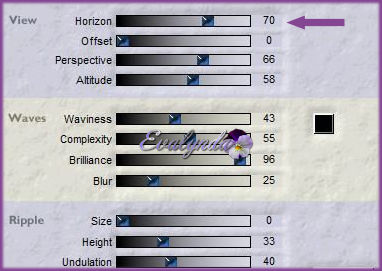
24 – Tecla Mayuscula (Schift) + G

para activar la Herramienta Corrección Gamma

Ajustar según sus propios colores
25 - Volver al archivo “Renee_Story_Time_Divers”
Activar la capa “Raster 4”
Copiar y pegar en el diseño principal
Colocar abajo a la izquierda
26 – Volver al reloj cortado
seleccionar esta vez la parte izquierda

Copiar y pegar en el diseño principal
Imagen / Cambiar el tamaño de la capa a 40%
Colocar según resultado final

27 – Capas / Nueva capa de trama
28 – Filtro Xero Graphic / Pulsar

29 – Añadir una sombra negra 1 / 1 / 100 / 1
30 – Modo de mezcla = Pantalla
31 – Capas / Duplicar DOS VECES
Colocar las estrellas según resultado final

32 – Capas / Fusionar hacia abajo DOS VECES
(las 3 estrellas quedan juntas en una sola capa)
33 – Efectos de los bordes / Realzar
34 – Copiar y pegar el tube “Renee_tube_Story_of_time_image3”
Colocar según resultado final
Color de Primer Plano # 10609a
35 – Capas / Nueva capa de trama
36 – Selecciones / Cargar selección desde disco
“Story_of_time1”
37 - Llenar la selección con el color de Primer Plano
38 – Efectos de los bordes / Realzar más
SELECCIONES / ANULAR SELECCIÓN
Color de Primer Plano # Blanco
39 – Capas / Nueva capa de trama
40 – Selecciones / Cargar selección desde disco
“Story_of_time2”
41 - Llenar la selección con el color de Primer Plano
SELECCIONES / ANULAR SELECCIÓN
Modo de mezcla = Luz fuerte
43 - Volver al archivo “Renee_Story_Time_Divers”
Activar sucesivamente las capas “Raster 5” y “Raster 6”
Copiar y pegar en el diseño principal
Colocar según resultado final

44 – Capas / Fusionar visibles
45 – Capas / Nueva capa de trama
46 – Selección personalizada

47 – Filtro VDL Adrenaline / Snowflakes

48 – Con la Herramienta Borrador – Tamaño 10 pixeles
borrar algunos copos de nieve
para que el resultado sea realista
(nada encima del ojo)
49 – Herramienta Pincel “Brushx 13007”
Tamaño 20 como máximo
Aplicar a su gusto en el diseño con el color de Primer Plano
51 – Capas / Nueva capa de trama
52 – Abrir el pincel “Renee_Story_of_time_pinceau”
Archivo / Exportar / Pincel personalizado
Dar un nombre
Herramienta Pincel con estos ajustes

Aplicar arriba a la derecha con el color de Primer Plano
53 – Modo de mezcla = Luz débil
54 – Activar el archivo “Wilma_tube_21”
Activar la capa “Raster 5”
Copiar y pegar en el diseño principal
Colocar según resultado final
55 – Imagen / Añadir bordes de 1 pixel color # 665e5a
56 - Imagen / Añadir bordes de 45 pixeles color # d8d5d0
57 - Imagen / Añadir bordes de 1 pixel color # 211f1c
58 – Editar / Copiar
59 – Abrir el tube “Story_of_time_cadre”
60 – Con la Varita mágica, seleccionar la parte vacia del cuadro
61 - Editar / Pegar en la selección
62 – Filtro AAA Frame / Foto Frame

SELECCIONES / ANULAR SELECCIÓN
63 – Imagen / Cambiar el tamaño del diseño
a 999 pixeles de ancho
Tutorial escrito el 22/12/2016
Traducido el 10/01/2017
Espero se hayan divertido
como RENÉE se divirtió creando el tutorial,
como me divertí yo traduciéndolo para Ustedes
Con mucho placer colocaré sus trabajos
en la Galería especial de esta traducción








